今天我给大家讲讲如何实现 PPT 自带图案的透明度填充。
在 PPT 中,给对象进行颜色填充是基本的操作,而设置填充有如下常见的几种方式:
- 纯色填充
- 渐变填充
- 图片或纹理填充
- 图案填充
- 幻灯片背景填充
前三种填充方式都是可以直接设置透明度的,带透明度可以适当增加填充的质感,而图案填充和幻灯片背景填充是不支持设置透明度的。
其实,图案填充的透明度设置,只是在新版的 Office 软件中没有,在 02 和 03 版中是有的。
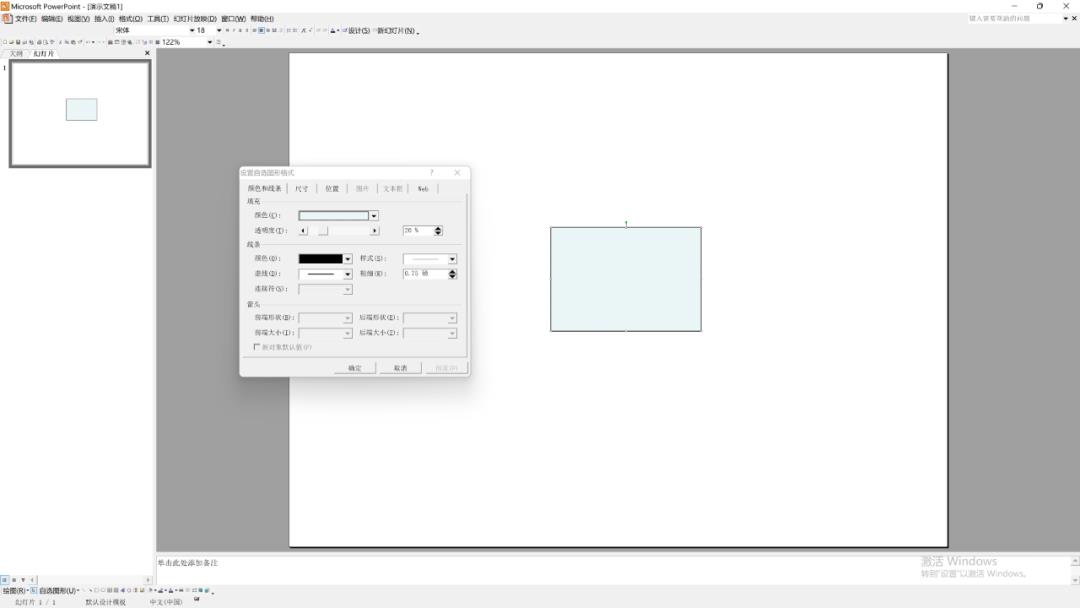
PowerPoint 2002
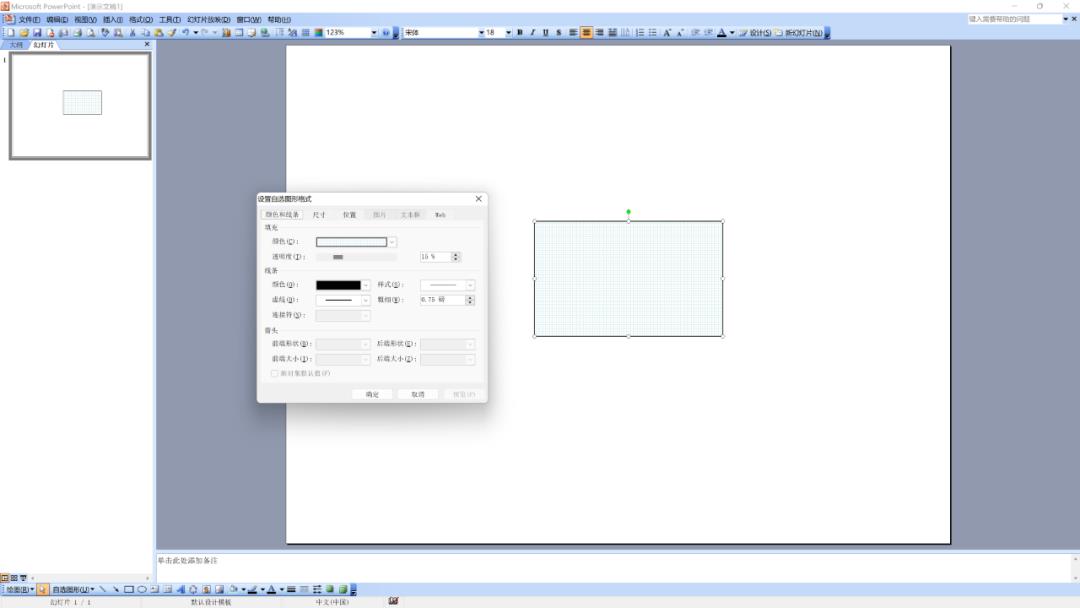
PowerPoint 2003
如果你还在使用旧版 PPT,那就没关系了。
但如果要在新版 PPT 中也能调节透明度,常规的做法就是,把图案填充的形状转换为图片,或者使用现成的图案图片,接下来就可以通过设置图片透明度或通过图片或纹理填充来调节透明度。
对于自带图案,通过上述方法处理的效果跟原效果会有点差异,而且也不方便后续修改图案。
对此,下面提供两种做法去处理。
❶ 插件法
我们可以通过以下插件来实现。
国外的 Jamie Garroch 分享了一款 PPT 小插件【Pattern Fill Transparency】,其可以帮助我们在新版本 PPT 中实现 PPT 自带图案填充的透明度设置。
该插件功能比较简单,插件本身只有三十几 KB 的大小。
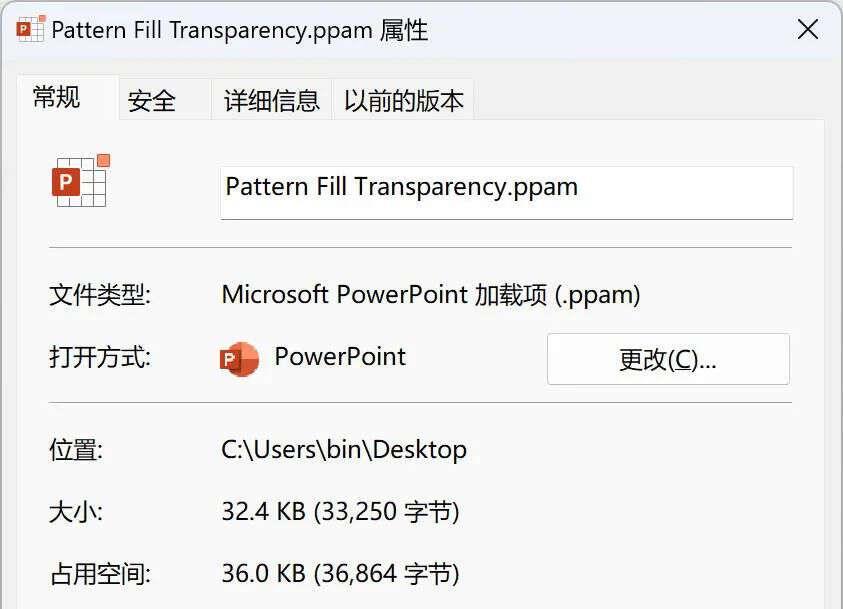
安装了插件后,在给形状设置图案填充后,右键点击该对象,在右键菜单里就会有 Pattern Fill Transparency 这个选项出现,点击,接下来就可以通过拖动水平滚动条来实现透明度的调节了。
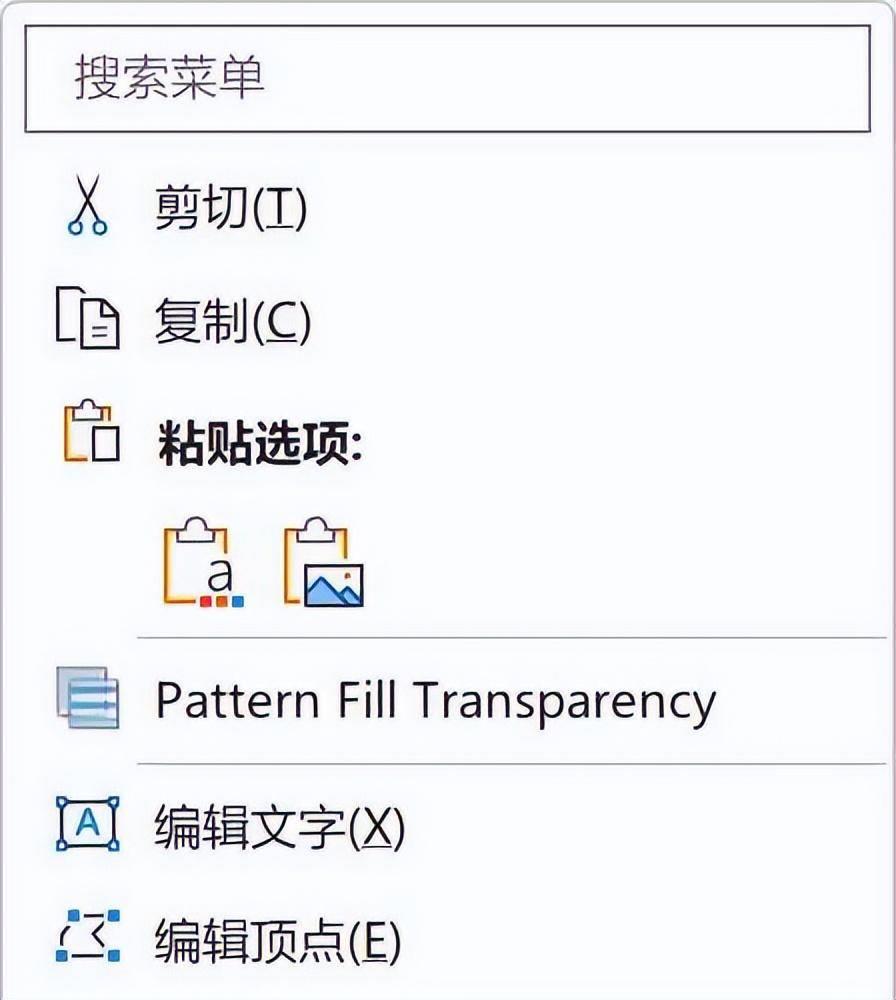
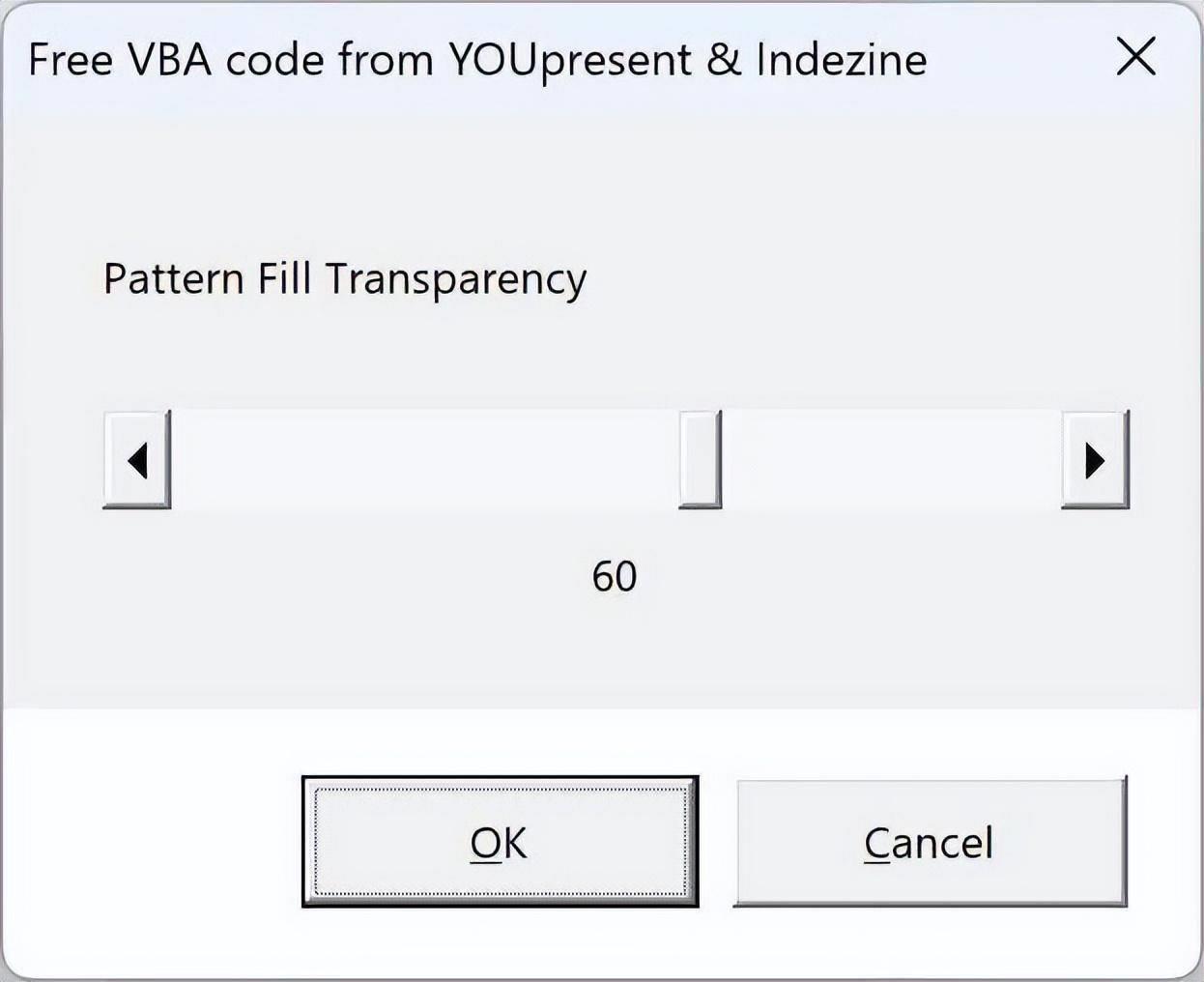
❷ 格式刷法
另外,我们可以直接利用现成的图形。
Geetesh Bajaj 分享了一份设置好部分透明度值的图案填充 PPT 文档,这个可以拿来使用,或者我们制作一份适合自己使用的文档也可以。
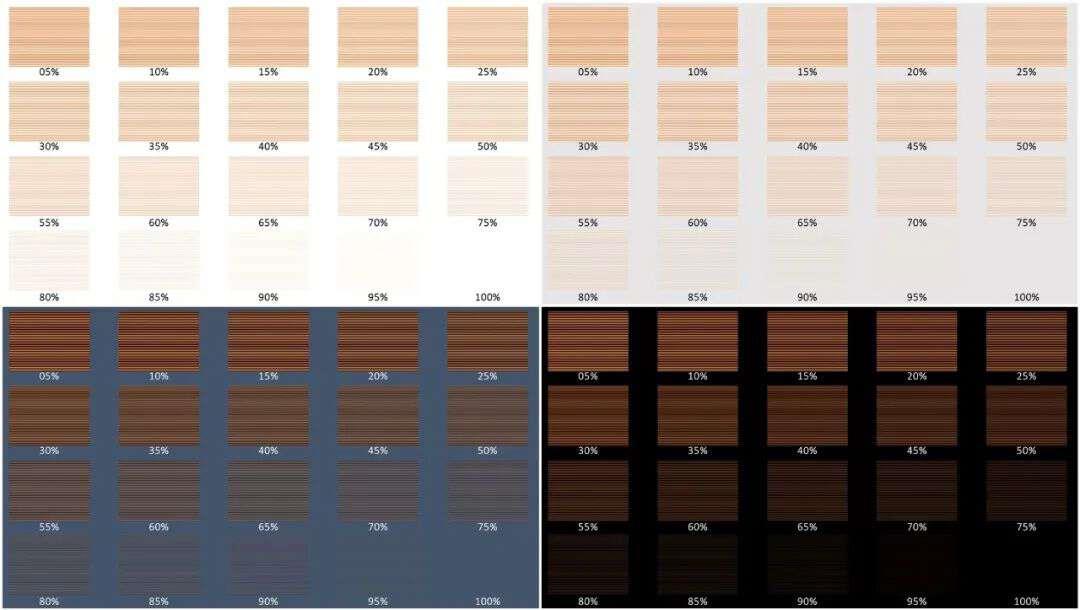
直接复制其中的形状,或者通过格式刷复制格式来获取带透明度的图案填充效果,接下来可以把图案修改成其他自带图案或修改为其他颜色。
通过上面两种方法,就可以做出比较好的自带图案的透明度填充效果。